Hace casi un mes que Google presentó Google Music en sociedad, su nuevo servicio de música en la nube en fase beta disponible actualmente en EEUU y mediante invitación. Nosotros conseguimos pedir invitaciones al engañar la web de Google haciéndole creer que navegamos desde EEUU. Hace un par de días nos llegó la invitación y os vamos a contar que ofrece la versión actual de Google Music.
Pack de bienvenida
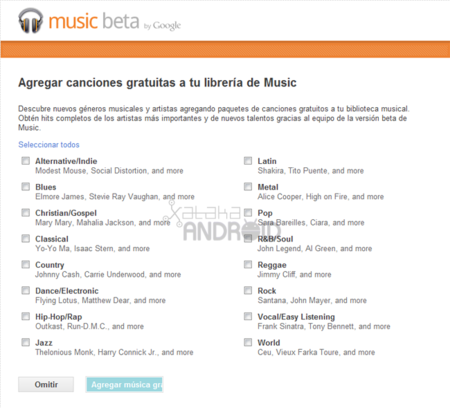
La primera vez que accedemos a Google Music nos ofrecen la posibilidad de añadir paquetes de canciones gratuitas, organizados por temas, de singles de artistas conocidos y de nuevos talentos. Un detalle que se agradece, ya que podemos empezar a usar el servicio con algo de contenido y descubrir a nuevos artistas.
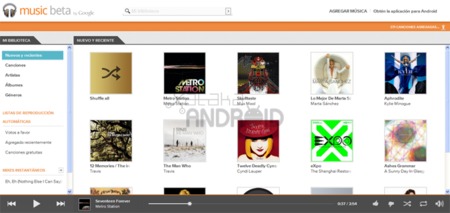
Subiendo nuestra música
Si queremos subir nuestra música tenemos que descargar el Music Manager que se encuentra en el enlace AGREGA MÚSICA, que se encuentra en la parte superior derecha. En la actual versión Beta nos permiten subir gratis por tiempo limitado hasta 20.000 canciones, después no se sabe si tendrá una modalidad gratuita o cuanto costará el servicio.
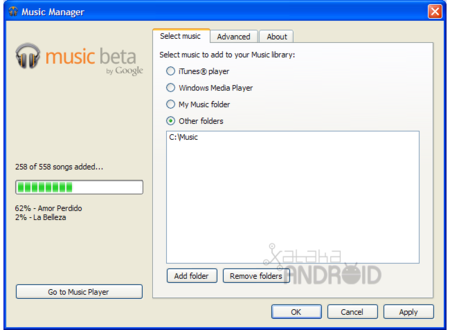
Para subir nuestra música Google nos ofrece cuatro formas de sincronización. Podemos sincronizar nuestra biblioteca del iTunes, del Windows Media Player, nuestra carpeta de Windows Mi música o seleccionar a mano que carpetas queremos subir a la nube.
Actualmente Google Music soporta los formatos MP3, AAC, WMA y FLAC. Los archivos en FLAC serán recodificados a MP3 320kbps. El resto de formatos parece que se suben en su formato original sin sufrir ninguna codificación extra, al menos para el reproducirse en la versión web.
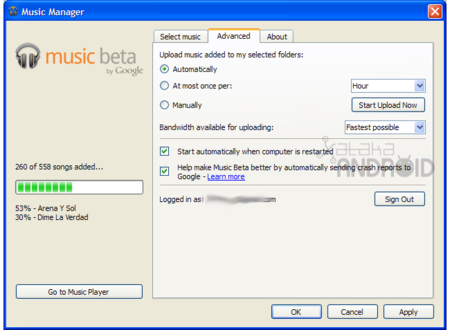
Music Manager por defecto se iniciará en segundo plano cada vez que arranquemos Windows para subir la música pendiente por subir o la música nueva que hemos añadido a nuestras listas o carpetas del ordenador. En su configuración podemos elegir si queremos que se la nueva música automáticamente, cada hora, día o semana, o manualmente. La música que borremos del ordenador no se borrará de Google Music.
Biblioteca en la nube
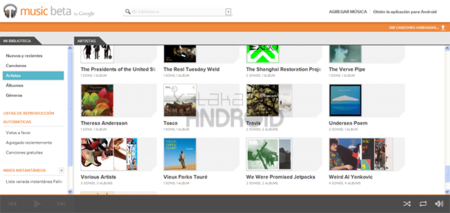
Después de subir toda nuestra música a la nube ya podemos escucharla desde la web o desde nuestros Androids. La biblioteca de Google Music se divide en cuatro secciones. En la primera sección tenemos el listado de Nuevos y recientes que nos muestran las canciones que han sido reproducidas o añadidas hace poco, y las listas de Canciones, Artistas, Álbumes y Géneros.
Tenemos tres listas de reproducción automáticas, una con las canciones que le hemos dado votos a favor, otra lista con las canciones agregadas recientemente y otro listado con canciones gratuitas. También tenemos Mixes instantáneos que se crean al seleccionar “Crear un mix instantáneo” de una canción, creándonos una lista de 25 canciones con música muy parecida a la seleccionada. También podemos crear nuestras listas de reproducción manualmente.
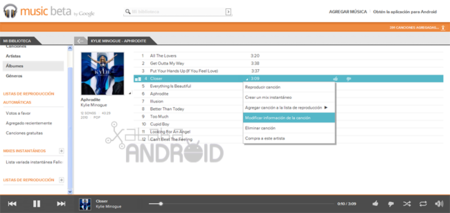
Desde Google Music podemos editar la información de nuestros álbumes y canciones. Para ello tan solo tenemos que abrir su despegable y seleccionar esa opción. Nos ofrecen nueve campos editables y la caratula.
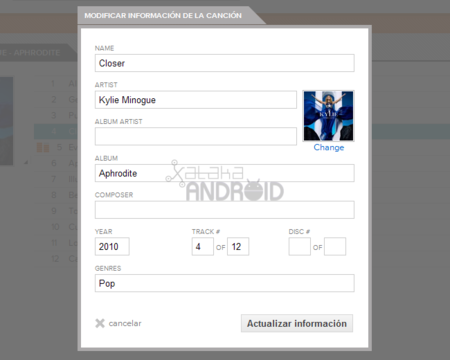
Autorizando dispositivos
En la configuración podemos ver todos nuestros dispositivos que tienen acceso a nuestra biblioteca de Google Music, donde podemos quitar ese permiso si ya no queremos que estén sincronizados. Podemos *sincronizar hasta 8 dispositivos* a la vez. También podemos borrar de Google Music toda nuestra música de golpe y darnos de baja del servicio.
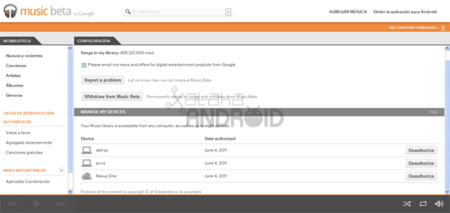
¿Cómo conseguir una invitación?
Como decíamos al principio sólo pueden solicitar invitaciones los residentes de EEUU, pero se puede engañar a Google usando proxys. Una forma de hacerlo es ir a proxy.org y seleccionar un proxy americano de los que salen en el listado verde de la parte derecha. Una vez en la web de ese proxy ya tenemos que meter la web de Google Music, identificarnos con nuestra cuenta, pedir la invitación y a esperar a que Google nos la mande. Una vez recibida la invitación ya se puede usar la web desde España.
Consejo: ya que vamos a usar un proxy gratuito, de los que no tenemos referencias de seguridad, es muy recomendable que antes de acceder a él, entremos en nuestra cuenta de Google y cambiemos su contraseña por otra temporal que usaremos durante el proceso de petición de Google Music dentro del proxy. Una vez concluido todo ese proceso en el proxy, y ya fuera de él, podemos volver a nuestra cuenta de Google y cambiar la contraseña temporal por la que teníamos antes. De esta forma nos evitaremos posibles sustos y también el tener que actualizar la contraseña en todos los servicios y móviles donde la estemos utilizando.
En la siguiente entrega veremos como es Google Music para Android. Analizaremos todas las novedades que ofrece el nuevo reproductor de música de Google, donde veremos todas las ventajas e inconvenientes de la versión Beta de Google Music.
Sitio oficial | Google Music





Ver 41 comentarios